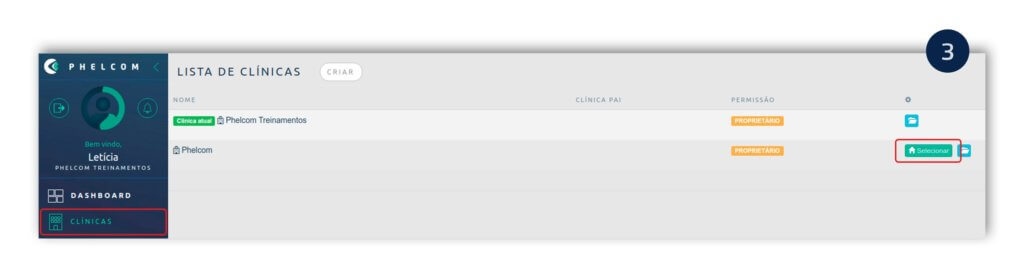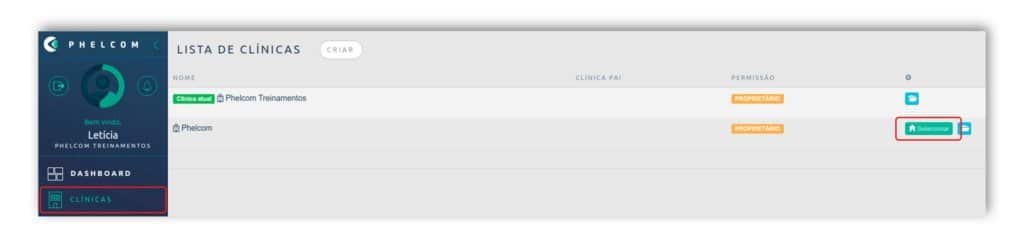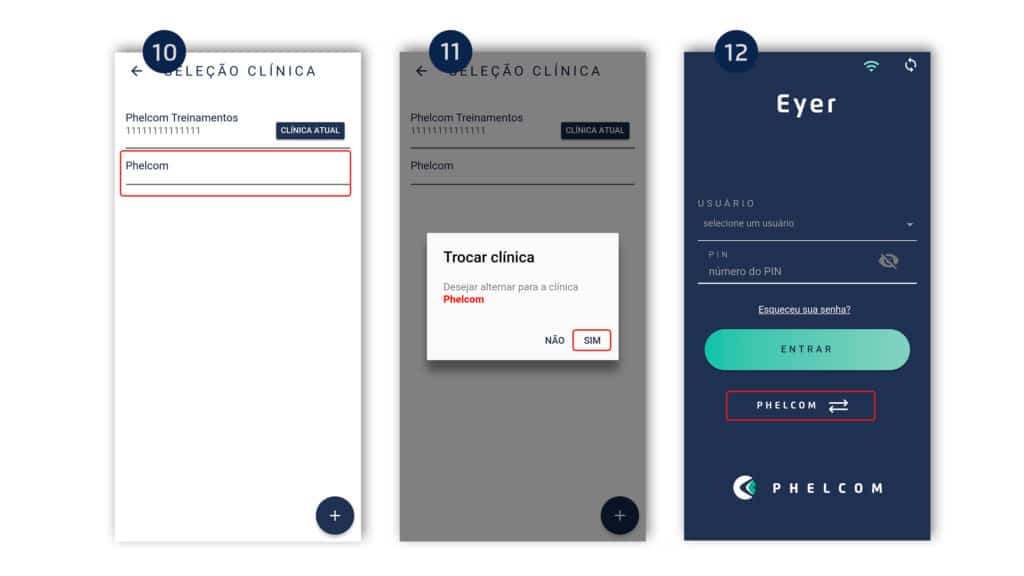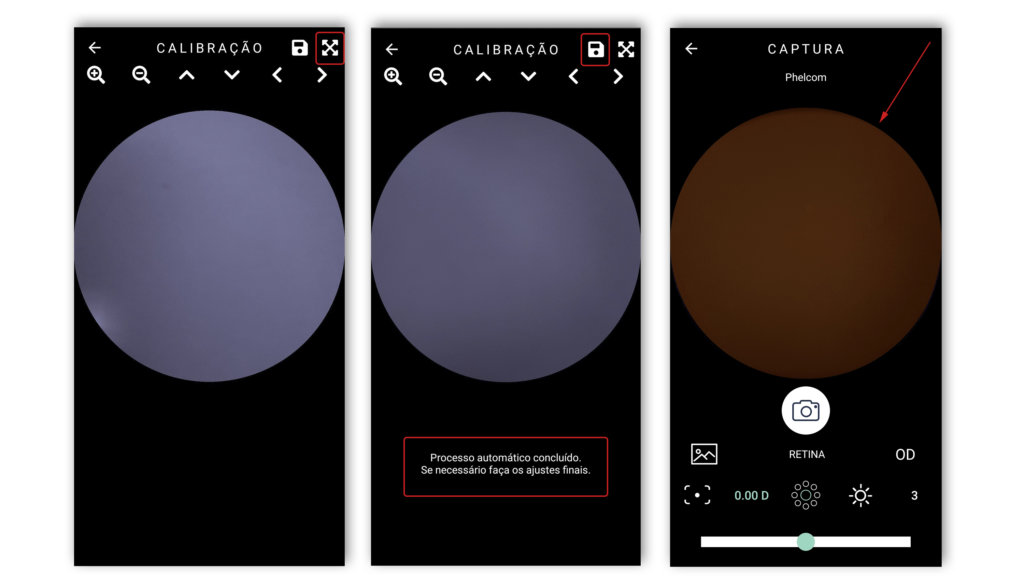Com o intuito de melhorar a performance do Eyer®️ e proporcionar o melhor da tecnologia aos nossos clientes, conheça as novidades da versão Fevereiro/2020.
Release por: Letícia Budoia, Suporte ao cliente 04/02/2020
Multiclínica EyerCloud
Até esta atualização, os usuários criavam uma clínica no momento do primeiro cadastro e a utilizavam no Eyer sempre e onde quisessem. Porém, tínhamos um problema: “e quando vou atender em mais de um estabelecimento ou terei um mutirão, por exemplo, e não quero misturar meus pacientes e dados?” Pois é, não era possível, mas vocês pediram e nós atendemos! Para organizar melhor seus exames e pacientes, está disponível o multiclínica. Veja o passo a passo para utilizá-lo.
1. Ao entrar em sua conta no EyerCloud, clique em “clínicas” e depois em “criar”.
2. Preencha os dados de sua nova clínica e clique em salvar. Clínica pai: Caso esteja criando uma nova clínica, mas queira migrar a equipe de uma clínica existente para a nova, selecione-a em “clínica pai” e seus usuários terão acesso automaticamente. Não serão os mesmos usuários que usarão as duas clínicas? Deixe “Nenhuma” no campo “Clínica Pai” e faça convites individualmente. A utilização da clínica pai registra apenas os administradores na clínica filha, o proprietário da clínica pai também vira administrador da clínica filha (caso não seja ele quem está criando a clínica).
A ideia de ter a relação entre as clínicas é a de gerar no futuro, relatórios gerenciais sobre todas as clínicas que estão interligadas, além de permitir ações que afetem essas clínicas de uma vez só.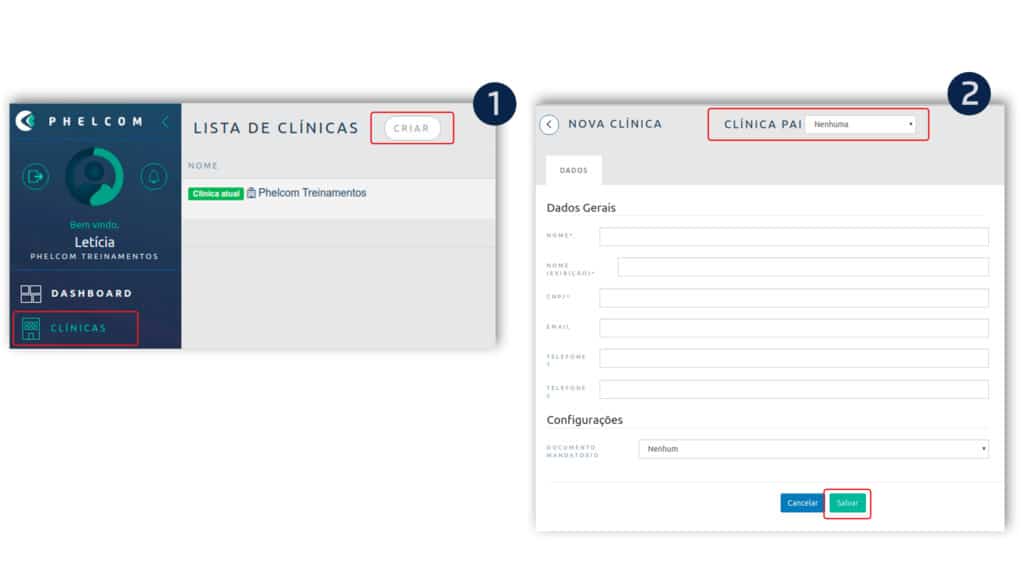
Adicionando a nova clínica ao seu Eyer
4. Com a clínica atual selecionada, entre em “dispositivos” e “adicionar”. Será exibido um QR Code na tela. Agora, vamos ao Eyer!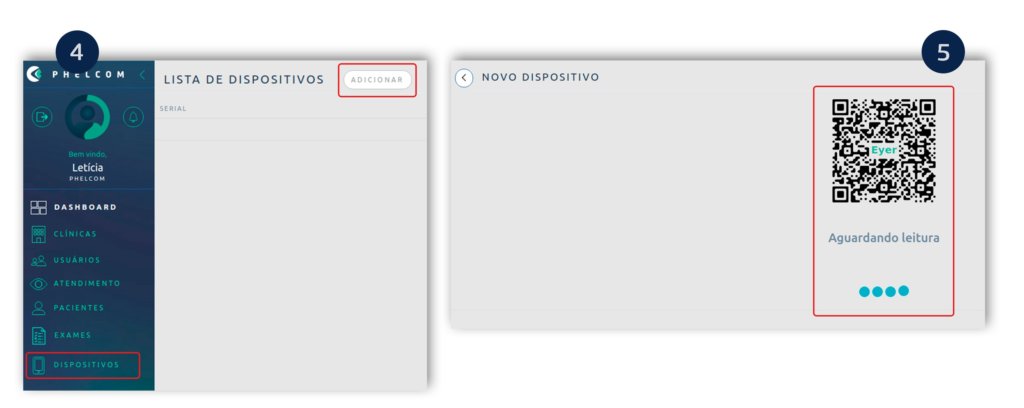
Multiclínica – Eyer
Pronto, a clínica está criada! Agora só precisamos reconhecê-la no dispositivo. Para isto, criamos um campo novo, onde podemos visualizar as clínicas existentes e adicionar novas.
6. Clique em cima do nome da sua clínica atual.
7. Uma tela com as clínicas existentes será exibida. Clique no ícone 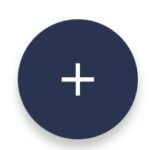
8. Após, clique no ícone de QR Code.
9. Aponte a câmera para o QR Code exibido no EyerCloud e pronto, sua clínica está sincronizada!
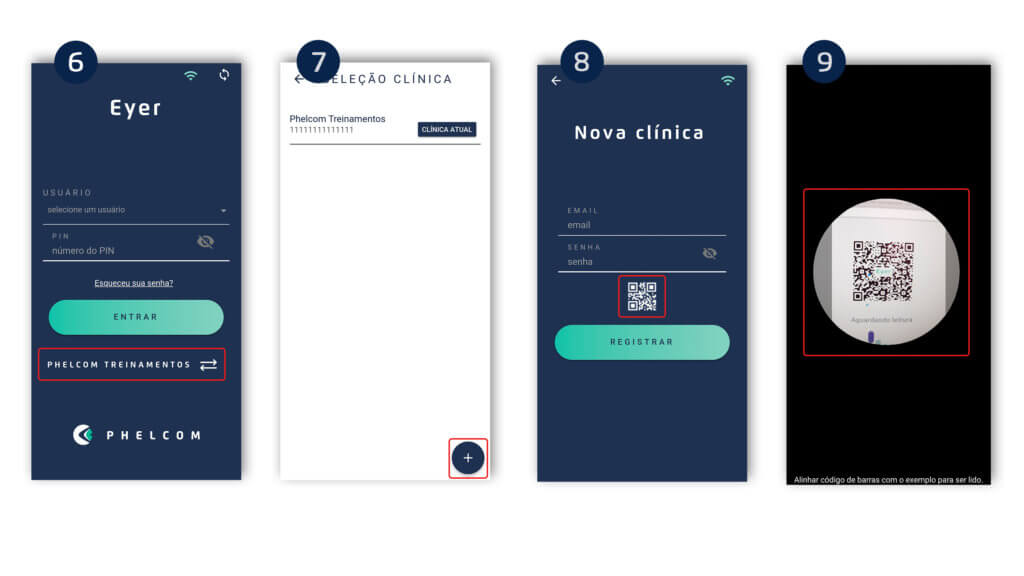
Tenho mais de um dispositivo e gostaria de usar esta clínica em todos. Tem como? SIM! Realize o procedimento de leitura do QR Code nos seus dispositivos de interesse e pronto, temos os dados sincronizados automaticamente.
Lembre-se: O multiclínica foi criado para que possamos separar as informações e organizá-las de acordo com o lugar de atuação.

E como utilizar o multiclínica no dia-a-dia?
É fácil, pelo EyerCloud clique em clínicas e selecione a que deseja visualizar. Lembre-se, você estará visualizando apenas as informações da clínica com o “clínica atual” na frente.
Mas, e pelo Eyer?
10. Clique em cima do nome da sua clínica, na tela de acesso. Todas as existentes neste dispositivo aparecerão e, para selecionar uma em específico, clique em cima dela.
11. Confirme a alteração e pronto, agora só usar seu Eyer normalmente.
12. Dica: O nome da clínica atual sempre aparecerá embaixo de entrar. Está com dúvida em qual login está utilizando? Só conferir a clínica selecionada.
Escolher permissão de usuário
Já podíamos convidar usuários, mas agora podemos escolher como esta pessoa pode nos ajudar!
Administrador: Criar clínica, convidar usuário, criar pacientes, exames e gerar laudos. Se informado o CRM, seu nome aparecerá no diagnóstico.
Médico: Criar pacientes, exames e gerar laudos. Se informado o CRM, seu nome aparecerá no diagnóstico.
Técnico: Criar pacientes, exames e gerar laudos, sem nome no diagnóstico.
Laudador: Com os dados dos pacientes anonimizados, pode visualizar exames e gerar laudos. Se informado o CRM, seu nome aparecerá no diagnóstico.
Tenho um usuário que gostaria de mudar sua permissão. Como eu faço?
Clique neste usuário e depois em “alterar”. Escolha sua nova função e “Alterar”.
Excluir usuário
Se você possui um colaborador que ajudou, mas não continuará utilizando o sistema, clique no ícone 

Com tantos usuários e clínicas, às vezes é difícil lembrar quem está te ajudando em mais de um lugar. Para verificar, clique no usuário e em “Clínicas”.
Uma lista será exibida de todos os locais onde aquele usuário se encontra.
Novo modelo de diagnóstico
Melhoramos o jeito de criar o laudo diagnóstico, assim como sua distribuição no PDF.
Para criar um laudo, clique em “adicionar” no campo diagnóstico do exame. Para maior facilidade, as imagens estarão todas selecionadas. Caso não queira alguma imagem no PDF, clique em cima do quadrado branco localizado no canto inferior direito. As imagens confirmadas constarão, como no ícone 
Disponibilizamos também um modelo para facilitar o laudo de pacientes com retinopatia diabética, chamado “Modelo RD”. Para incorporá-lo ao seu laudo em PDF é só selecionar!
A quantidade de colunas está relacionada à quantidade de imagens que serão enquadradas lado a lado para que tenham a liberdade de escolher se as preferem em tamanho maior ou menor.
Confirme a criação e seu PDF estará disponível para download. Para uma melhor organização e controle de dados do laudo, o cabeçalho com informações da clínica e do paciente constarão em todas as folhas, assim como o rodapé de identificação e números de páginas.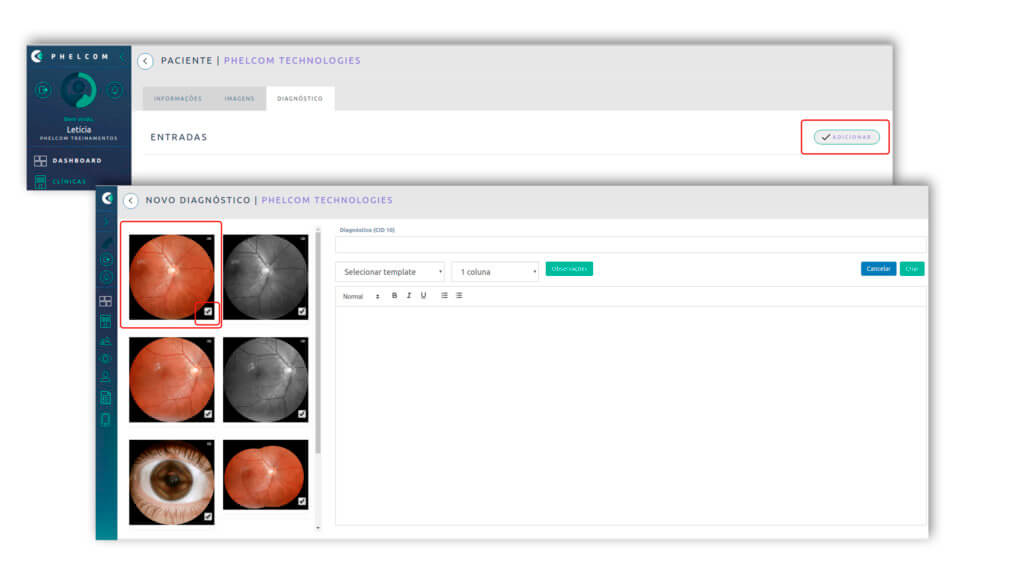
Criar template
Para criar um modelo de laudo customizado, entre em “clínicas”, selecione a clínica que gostaria que constasse o laudo, “Templates (laudo)” e em “novo template”. Pronto, escolha o nome e escreva seu modelo.
Lembre-se: Quando o usuário possuir permissão de médico e CRM, o campo para assinatura será exibido com o nome do médico.
Ícone organizar ordem pacientes
A ordem padrão de exibição dos pacientes através do Eyer é de acordo com a criação dos pacientes (recentes). Para escolher como ordená-los, clique no ícone 
Exibição dos dados do paciente
No cadastro são obrigatórios o nome do paciente, sobrenome e documento mandatório escolhido (prontuário, RG, CPF, etc.)
Agora, exibimos os campos do cadastro completo quando são preenchidos, melhorando assim a visualização do paciente.
Deleção de imagens em massa
Com tantos pacientes e exames, é natural capturarmos as imagens da retina e depois analisarmos quais as melhores. Cada minuto gasto com procedimentos simples são menos pacientes para ajudar! Pensando nisto, desenvolvemos a exclusão das imagens em massa. Selecione todas as imagens que não ficaram tão legais, clique no ícone e em “Deletar imagens”. Pronto, é só confirmar a exclusão.

Nova Panorâmica
O algoritmo de criação de imagens panorâmicas foi melhorado! Nesta nova versão as imagens utilizadas para compor o resultado final são combinadas de uma forma mais harmônica, obtendo assim resultados melhores.
Ícones de imagem e laudo em exames
Para otimizar o tempo e facilitar a visibilidade dos exames, incluímos dois ícones:


Tela de opções
Funções na tela de opções: os mesmos ícones, distribuídos de forma mais organizada.
Log
Ampliamos as informações fornecidas pelo Eyer. Assim, quando estiverem com dúvidas ou problemas, conseguimos identificar rapidamente o que acontece com seu equipamento.
Calibração
Quando tiramos uma foto e ela possui esta borda apontada com a seta, significa que a câmera não está centralizada de maneira correta, mesmo quando a calibramos. Mudamos a calibração e agora, quando realizada, a câmera se ajusta automaticamente. Para corrigi-la, basta refazer a calibração automática. Para um melhor desempenho do algoritmo, aponte o equipamento para uma superfície homogênea.
Melhorias gerais na estabilidade do sistema
Nós gostamos e apoiamos a melhoria contínua, por isso sempre estudamos como nosso sistema está operando e modificamos alguns parâmetros para garantir sua estabilidade e confiabilidade.